OBS バージョン30以上 セーフモードで起動しますか?を無効にする方法

問題内容
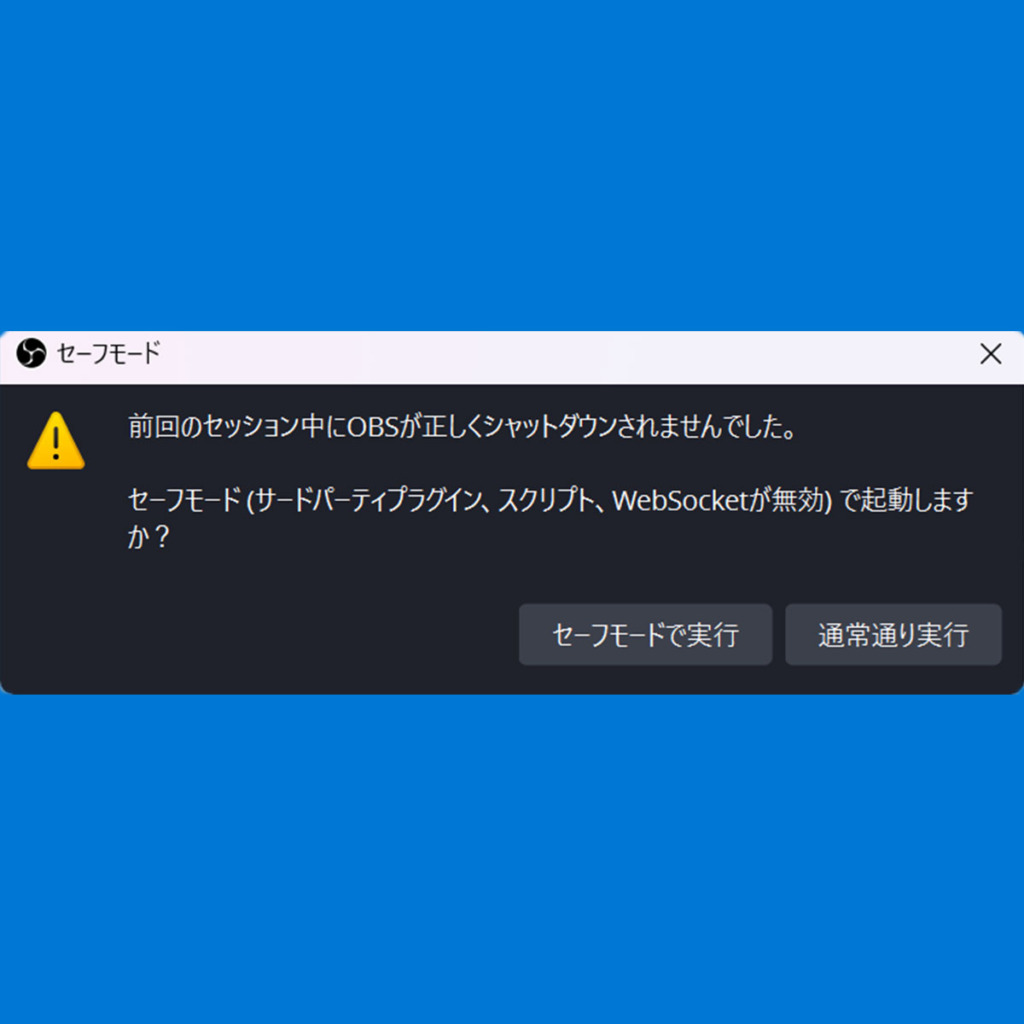
Windows11とWindows10のOBSのバージョン30以降を起動させようとすると、「前回のセッション中にOBSが正しくシャットダウンされませんでした。セーフモード(サードパーティプラグイン、スクリプト、WebSocketが無効)で起動しますか?」とセーフモードで実行をするか確認されるポップアップが表示され、通常通り実行したく、毎回これをきかれるのが非常に面倒になった。
この問題の原因は?
このポップアップ自体は、OBSのバージョン30以降に追加された機能で、OBSがきちんと終了できなかった時に、次回の起動時にセーフモードで実行できるようにしている機能です。
一番このポップアップが出る原因は、OBSを終了せずにWindowsをシャットダウンさせたときに発生します。Windowsをシャットダウンさせると、Windowsは動いているソフトに終了処理を送りますが、ソフト側で終了に時間がかかるものや、保存処理があるものなど間に合わないときはソフトが正常に終わりません。OBSも後者になっているようです。
解決方法
解決方法1
OBSを普通に終了させて、タスクマネージャなどからちゃんと終了していることを確認後に、Windowsをシャットダウンさせる。
まぁ、めんどくさがり屋の人は、バッチ処理をパワーシェルで記載して、「CloseMainWindow」を使って、OBSを終了させて、そのあとにでも、「powershell shutdown /s /t 0」を作れば、ボタン1つで、OBS終了 > Windows終了処理の流れができますね。
解決方法2
OBS起動時に、この機能を使わないオプションを入れる方法です。バージョン30からの新機能なので、まぁ、使わなくたってOBSはちゃんと使えますよ。
使うオプションは「–disable-shutdown-check」で、この機能自体は、「セーフモードの開始を促すダイアログと正しくシャットダウンされていないことの検出を無効にできます。」まぁ、要するOBS起動時にこの問題のポップアップを出ないようにします。

デスクトップにある、OBS STUDIOのアイコンで右クリック > プロパティ
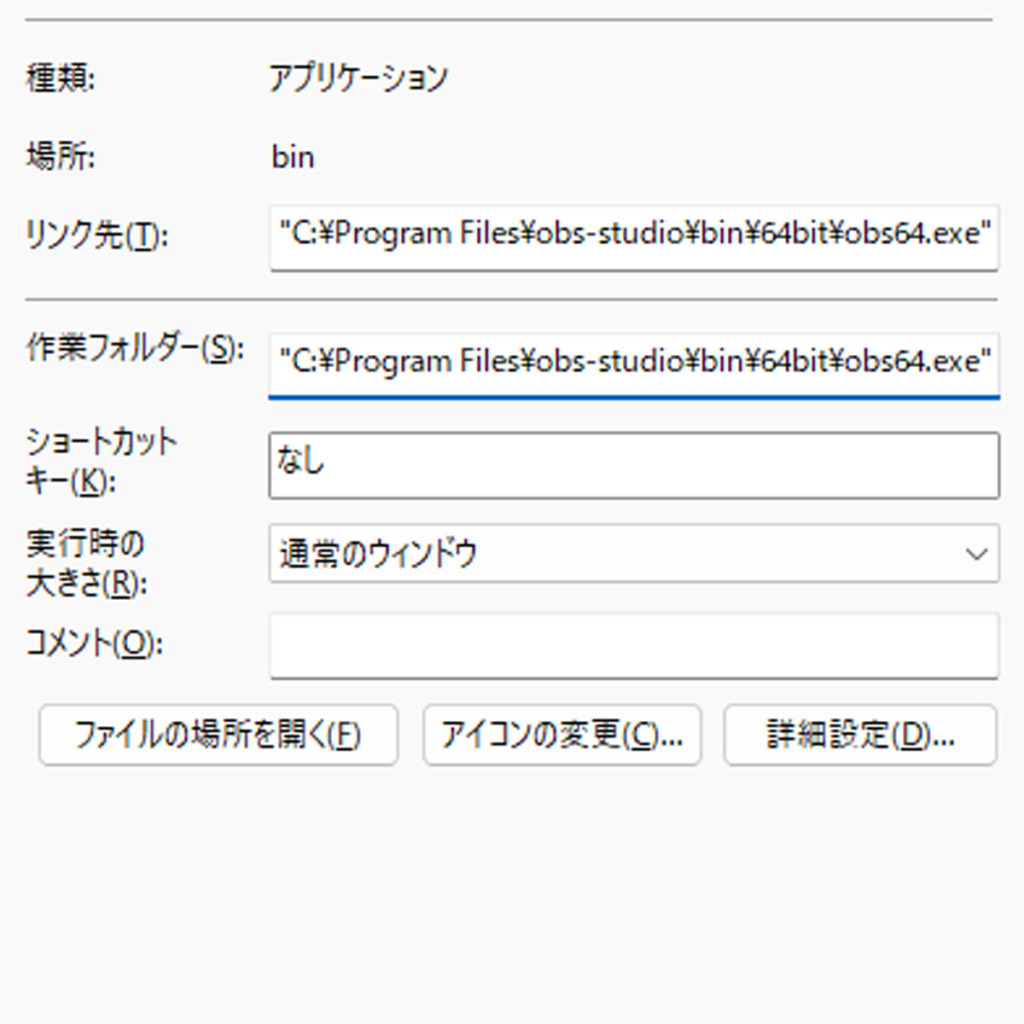
OBS STUDIOの起動用のプロパティ画面が開くので、「リンク先」を変更する。
なお、もし、今は入っている内容が異なる場合は、特に気にせずに、後ろに半角スペースを入れた後に、「–disable-shutdown-check」と入れておけばいいです。
変更前:
"C:\Program Files\obs-studio\bin\64bit\obs64.exe"変更後:
"C:\Program Files\obs-studio\bin\64bit\obs64.exe" --disable-shutdown-check変更ができたら、下側にある「OK」ボタンをクリック。これで設定完了。
次回の起動時から、問題であったポップアップが表示されなくなります。
オススメ記事

Photoshop 2024 v25.6 不具合 Windows環境での操作不可…
問題点 2024年3月25日頃に配布された、Adobe Cr…

Windows11 WindowsUpdate 2024年4月 不具合情報 KB…
はじめに この記事は、2024年4月9日に公開されたWind…

Windows11 仮想デスクトップの追加のショートカット停止 Ctrl + W…
問題点 Windows11でショートカットを使っていると、間…












ディスカッション
コメント一覧
まだ、コメントがありません